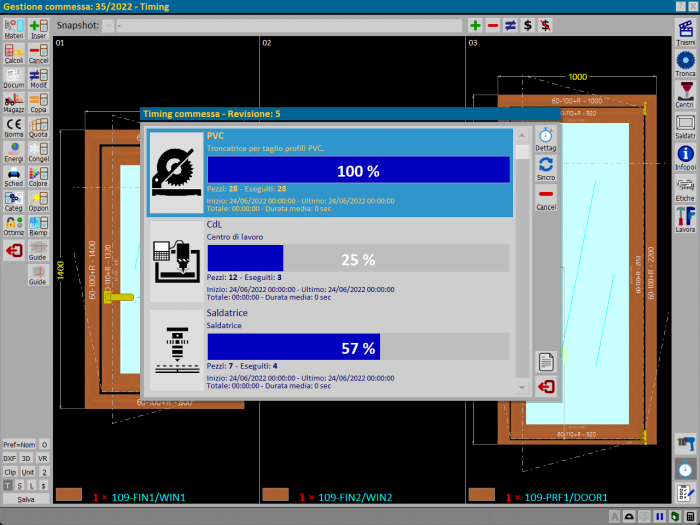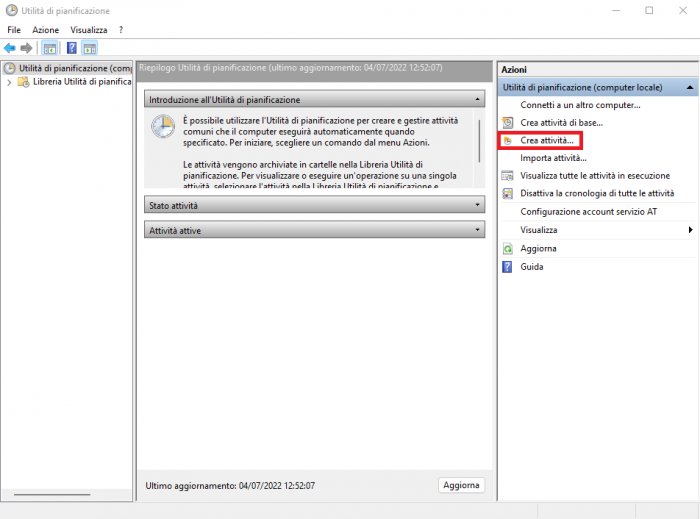Timing
Da Opera Wiki.
| (6 revisioni intermedie non mostrate.) | |||
| Riga 1: | Riga 1: | ||
| - | [[Image:quadrotimingcommessa.png|thumb| | + | [[Image:quadrotimingcommessa.png|right|thumb|700px|Il quadro timing commessa]] |
| - | + | Il quadro Timing commessa consente di verificare lo stato di avanzamento lavori della produzione in officina. | |
| - | + | Il software Opera Gestione Commesse consente, attraverso un apposito protocollo di collegamento con le macchine, di ricevere delle informazioni utili al riconoscimento dei pezzi lavorati. | |
| - | + | ||
| - | + | ||
| - | Il software consente, attraverso un apposito protocollo di collegamento con le macchine, di ricevere delle informazioni utili al riconoscimento dei pezzi lavorati. | + | |
Il tutto avviene grazie all'utilizzo dei codici a barre, già presenti all'interno del software e che consentono di identificare un pezzo con un codice univoco. | Il tutto avviene grazie all'utilizzo dei codici a barre, già presenti all'interno del software e che consentono di identificare un pezzo con un codice univoco. | ||
| - | Dalla schermata, attraverso il tasto sincronizzazione, è possibile avviare la lettura dei dati in macchina | + | Dalla schermata, attraverso il tasto sincronizzazione, è possibile avviare la lettura dei dati in macchina. In questo modo Opera cerca nuovi dati presenti in tutte le macchine e li inserisce all'interno del database salvando le informazioni ricevute. La sincronizzazione può avvenire attraverso l'applicativo operac.exe che può essere impostato per avviare la sincronizzazione a intervalli di tempo preimpostati. |
| + | |||
| + | *[[File:TastoDettaglioTimingCommessa.png]]: Il tasto dettaglio consente di verificare esattamente quali articoli sono stati gestiti in produzione per quella specifica macchina. | ||
| + | *[[File:TastoSincTimingCommessa.png]]: Il tasto sincronizzazione avvia la sincronizzazione con tutte le macchine impostate per la gestione del timing. | ||
| + | *[[File:TastoCancTimingCommessa.png]]: Il tasto cancella consente di eliminare un eventuale generazione del timing errata. | ||
| + | <br> | ||
| + | *[[File:TastoRegistroTimingCommessa.png]]: Il tasto registro conserva al suo interno lo storico delle letture effettuate da Opera con le macchine. | ||
| + | *[[File:Tastox.png]]: Il tasto uscita consente di chiudere la schermata | ||
{{BR}} | {{BR}} | ||
| + | == Sincronizzazione pianificata == | ||
| + | [[Image:UtilitadipianificazioneWindows.png|right|thumb|700px|Utilità di pianificazione di Windows]] | ||
| + | La sincronizzazione pianificata consente a Opera di eseguire la lettura dei dati presenti nelle macchine, avendo una situazione sempre aggiornata del lavoro svolto in produzione. | ||
| + | Si può impostare attraverso un'utilità già presente in Windows, chiamata ''Utilità di pianificazione'', nella quale si può creare una nuova attività, impostando i parametri per l'avvio automatico di operac, l'applicativo che gestirà l'importazione dei dati dalla produzione. | ||
| + | [[Image:UtilitadipianificazioneWindowsNuovaOperazione.png|thumb|left|500px]] | ||
| + | |||
| - | |||
| - | |||
| - | |||
| - | |||
| - | |||
| - | |||
| - | |||
| - | |||
| - | |||
| - | |||
| - | |||
[[Category:JM/Manuale]] | [[Category:JM/Manuale]] | ||
<!-- HELP: JM/W3946 --> | <!-- HELP: JM/W3946 --> | ||
Versione corrente delle 09:19, 5 lug 2022
Il quadro Timing commessa consente di verificare lo stato di avanzamento lavori della produzione in officina. Il software Opera Gestione Commesse consente, attraverso un apposito protocollo di collegamento con le macchine, di ricevere delle informazioni utili al riconoscimento dei pezzi lavorati. Il tutto avviene grazie all'utilizzo dei codici a barre, già presenti all'interno del software e che consentono di identificare un pezzo con un codice univoco.
Dalla schermata, attraverso il tasto sincronizzazione, è possibile avviare la lettura dei dati in macchina. In questo modo Opera cerca nuovi dati presenti in tutte le macchine e li inserisce all'interno del database salvando le informazioni ricevute. La sincronizzazione può avvenire attraverso l'applicativo operac.exe che può essere impostato per avviare la sincronizzazione a intervalli di tempo preimpostati.
 : Il tasto dettaglio consente di verificare esattamente quali articoli sono stati gestiti in produzione per quella specifica macchina.
: Il tasto dettaglio consente di verificare esattamente quali articoli sono stati gestiti in produzione per quella specifica macchina.
 : Il tasto sincronizzazione avvia la sincronizzazione con tutte le macchine impostate per la gestione del timing.
: Il tasto sincronizzazione avvia la sincronizzazione con tutte le macchine impostate per la gestione del timing.
 : Il tasto cancella consente di eliminare un eventuale generazione del timing errata.
: Il tasto cancella consente di eliminare un eventuale generazione del timing errata.
 : Il tasto registro conserva al suo interno lo storico delle letture effettuate da Opera con le macchine.
: Il tasto registro conserva al suo interno lo storico delle letture effettuate da Opera con le macchine.
 : Il tasto uscita consente di chiudere la schermata
: Il tasto uscita consente di chiudere la schermata
Sincronizzazione pianificata
La sincronizzazione pianificata consente a Opera di eseguire la lettura dei dati presenti nelle macchine, avendo una situazione sempre aggiornata del lavoro svolto in produzione. Si può impostare attraverso un'utilità già presente in Windows, chiamata Utilità di pianificazione, nella quale si può creare una nuova attività, impostando i parametri per l'avvio automatico di operac, l'applicativo che gestirà l'importazione dei dati dalla produzione.